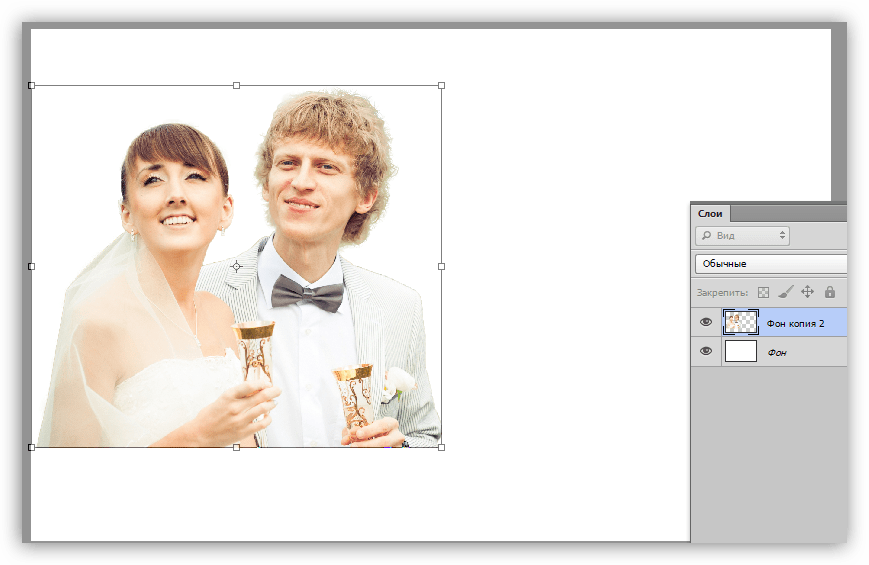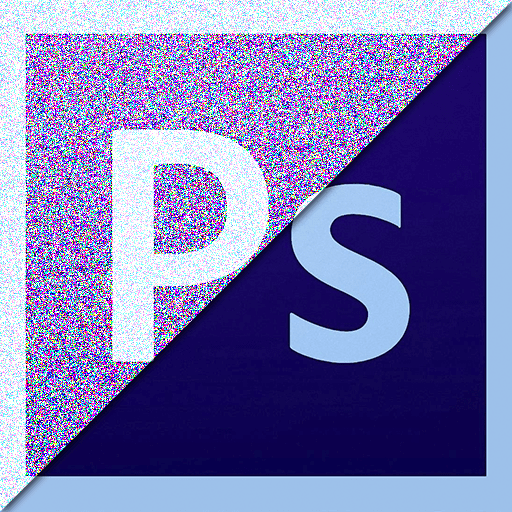Зміст

Фотографії, отримані після фотосесії, якщо зроблені якісно, виглядають відмінно, але злегка банально. На сьогоднішній день майже у кожного є цифрова камера або смартфон і, як наслідок, велика кількість знімків.
Для того, щоб зробити фотографію унікальною і неповторною, доведеться скористатися Фотошопом.
Прикраса весільного фото
В якості наочного прикладу ми вирішили прикрашати Весільне фото, отже, нам знадобиться відповідний вихідний матеріал. Після недовгих пошуків в мережі, був здобутий ось такий знімок:

Перш, ніж починати роботу, необхідно відокремити молодят від фону.
Уроки по темі:
Як вирізати об'єкт у Photoshop
виділяємо волосся в Фотошопі
Далі потрібно створити новий документ відповідного розміру, на якому ми розташуємо нашу композицію. Вирізану пару помістимо на полотно нового документа. Робиться це так:
- Перебуваючи на шарі з молодятами, вибираємо інструмент»переміщення"
і тягнемо картинку на вкладку з цільовим файлом.
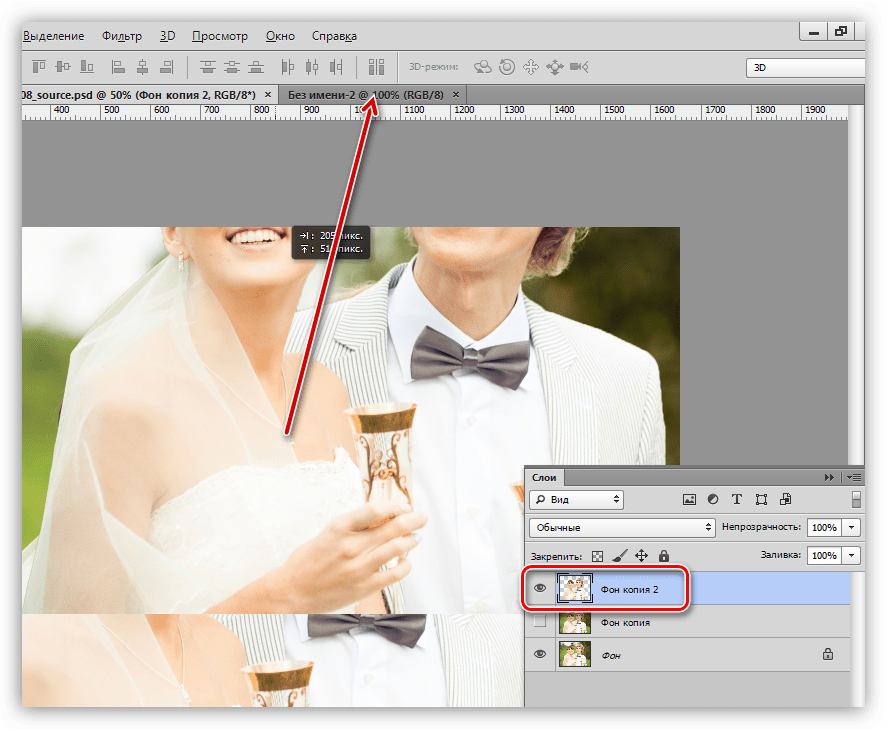
- Після секундного очікування відкриється потрібна вкладка.
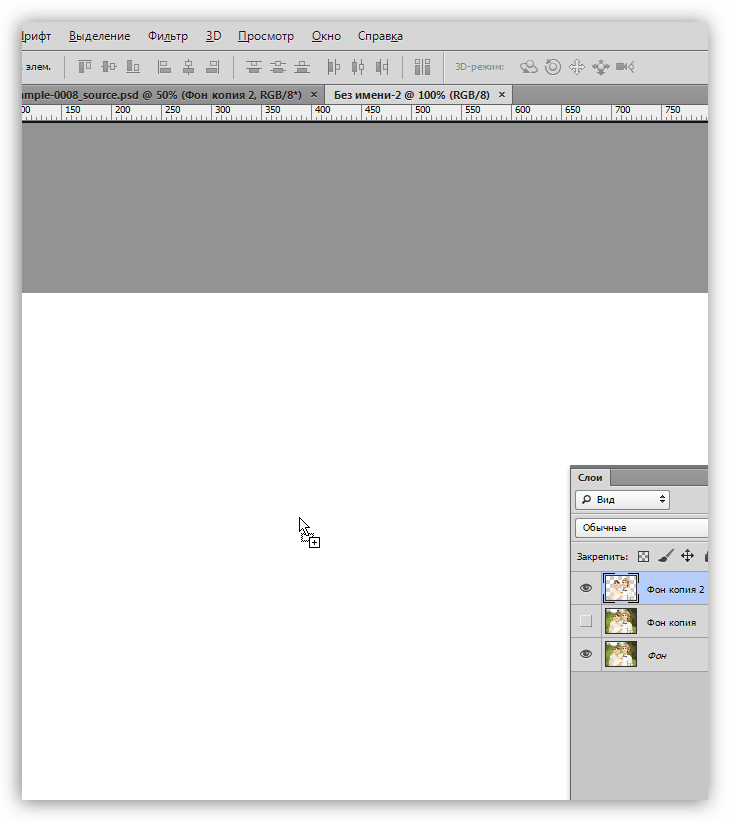
- Тепер потрібно перемістити курсор на полотно і відпустити кнопку миші.
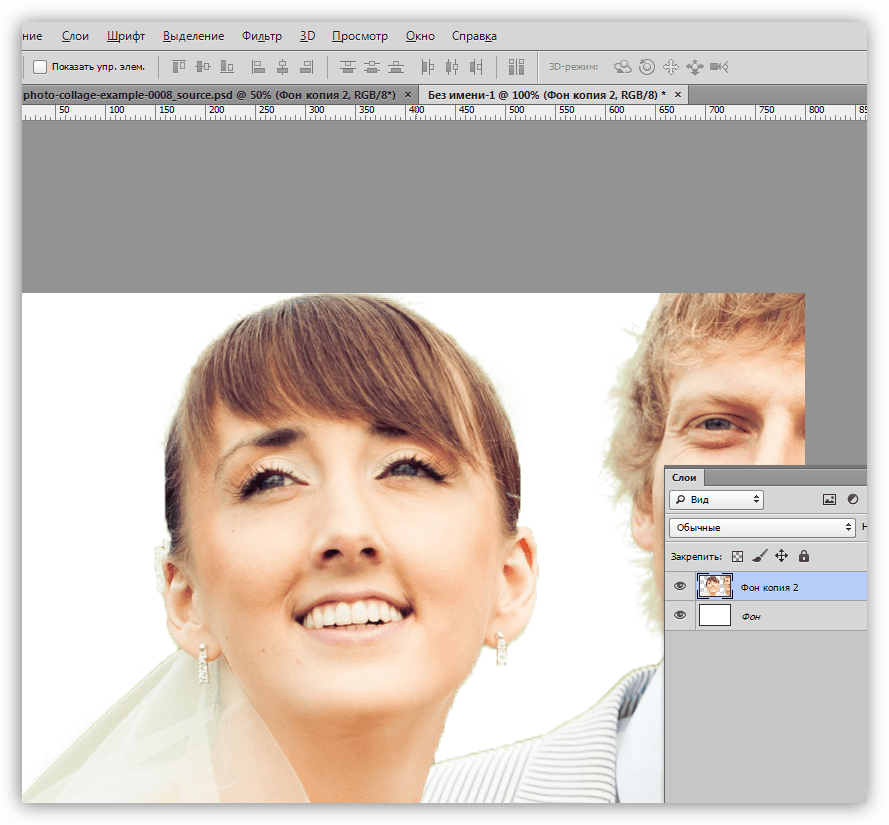
- За допомогою " вільного трансформування» ( CTRL+T ) зменшимо шар з парою і перемістимо його в ліву частину полотна.
- Також, для кращого вигляду, відобразимо молодят по горизонталі.
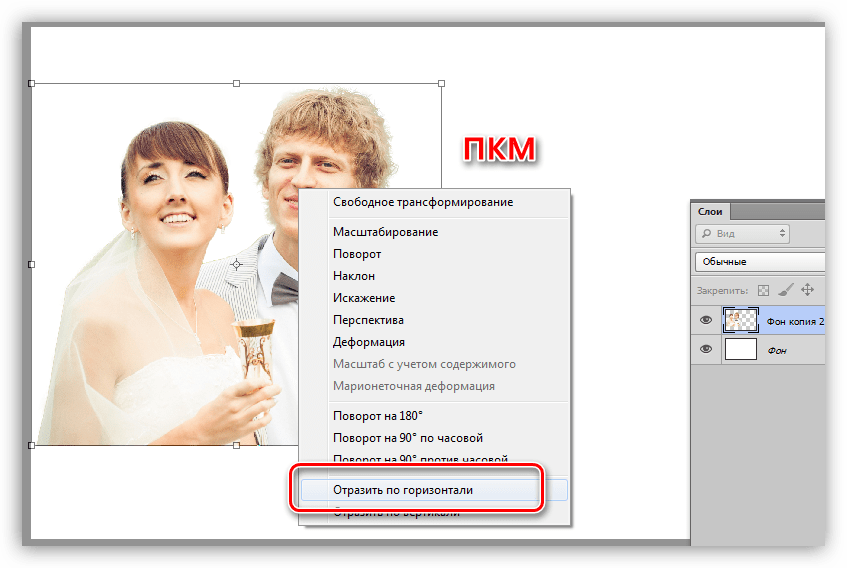
Отримуємо таку заготовку для композиції:
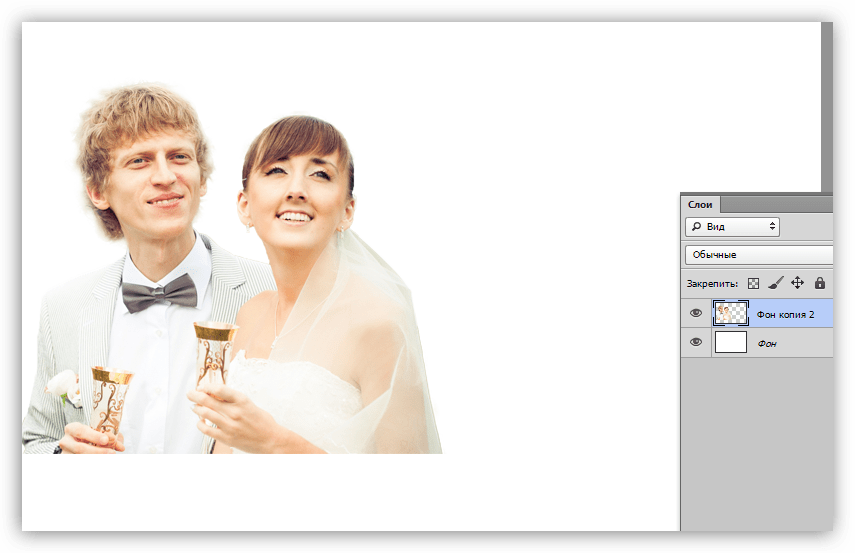
Фон
- Для фону нам знадобиться новий шар, який потрібно помістити під зображення з парою.
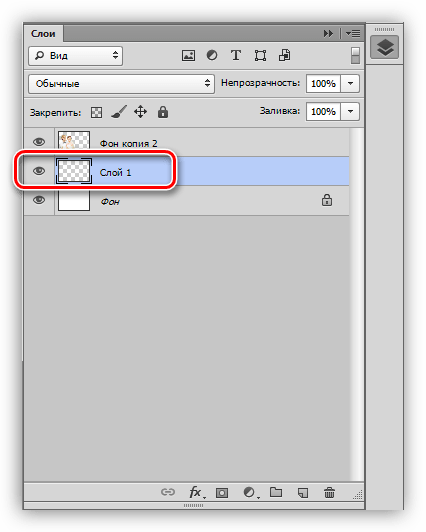
- Фон ми будемо заливати градієнтом, для якого необхідно підібрати кольори. Зробимо це за допомогою інструменту " піпетка»
.
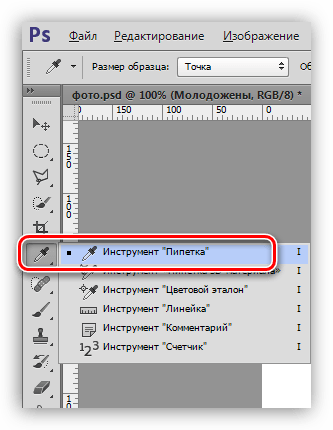
- Натискаємо " піпетка»
по світло-бежевому ділянці фотографії, наприклад, по шкірі нареченої. Даний колір стане основним.
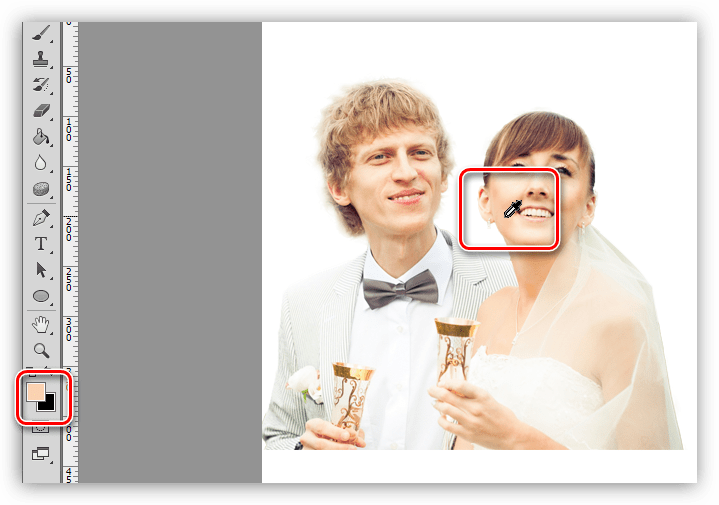
- Клавішею X
міняємо місцями основний і фоновий колір.
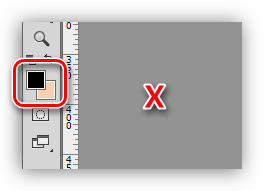
- Беремо зразок з більш темного ділянки.
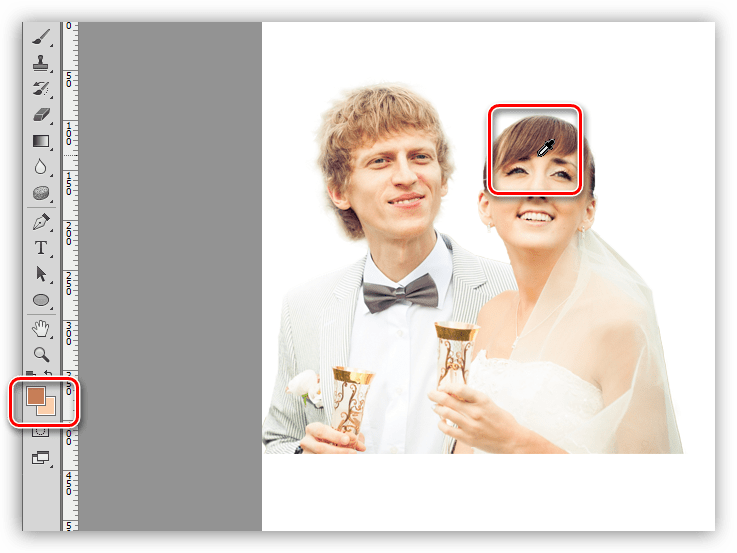
- Знову міняємо кольори місцями ( X
).
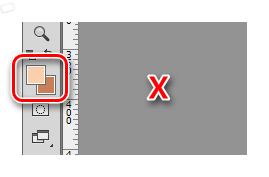
- Натискаємо " піпетка»
по світло-бежевому ділянці фотографії, наприклад, по шкірі нареченої. Даний колір стане основним.
- Переходимо до інструменту «градієнт»
. На верхній панелі ми можемо побачити зразок градієнта з налаштованими кольорами. Там же потрібно включити настройку
" радіальний»
.
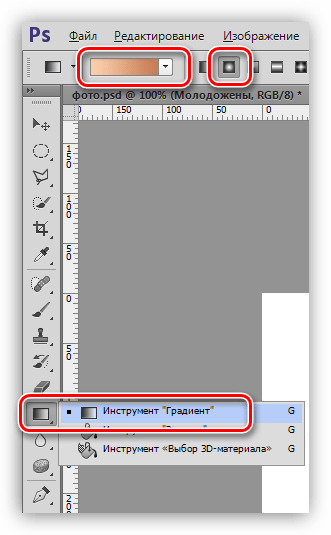
- Простягаємо промінь градієнта по полотну, починаючи від молодят і закінчуючи правим верхнім кутом.
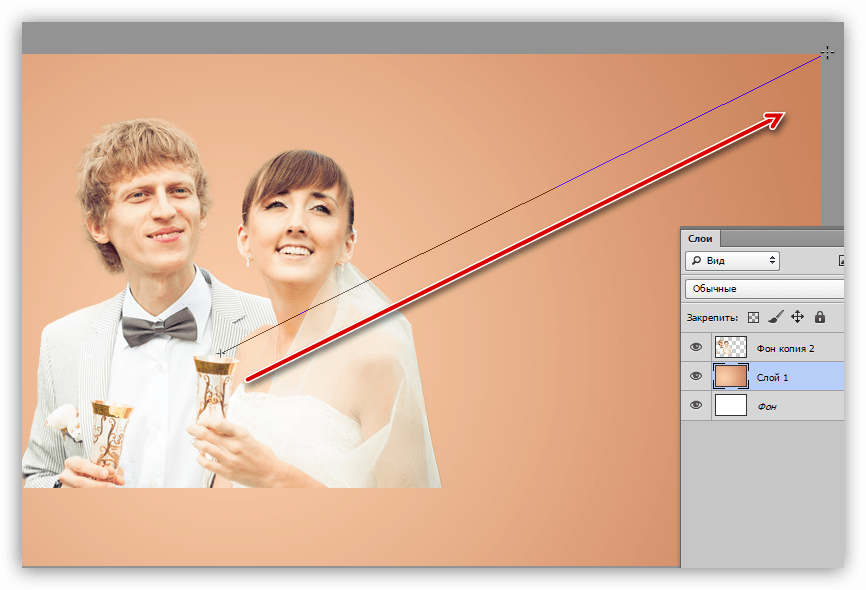
Текстури
Доповненням до фону будуть виступати такі зображення:
Візерунок.
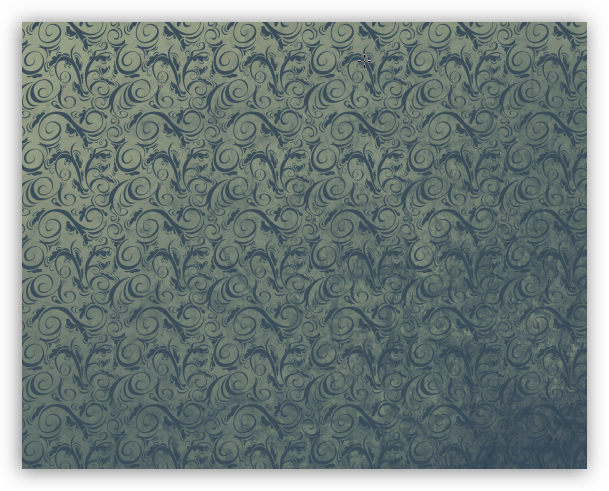
Штори.
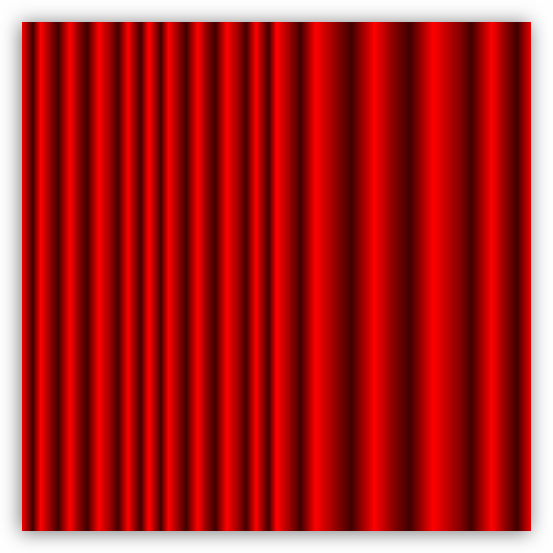
- Поміщаємо текстуру з візерунком на наш документ. Коригуємо її розмір і положення " вільне перетворення»
.
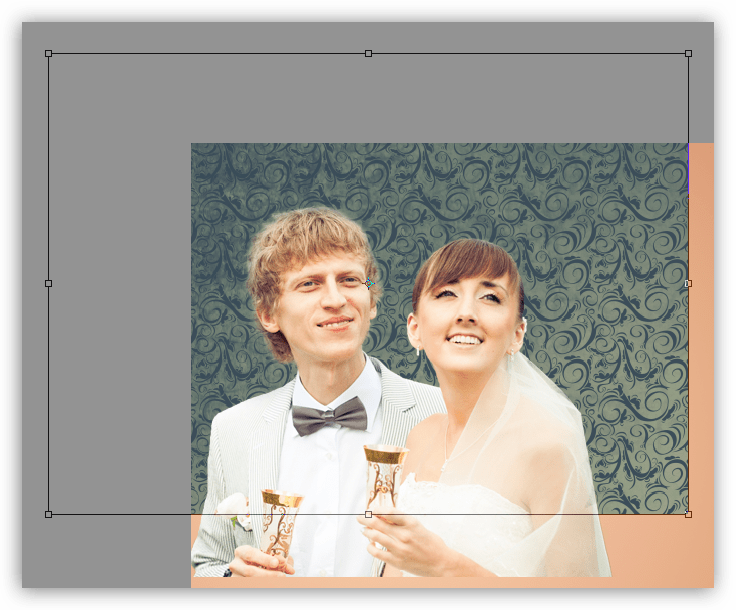
- Знебарвлюємо картинку поєднанням клавіш CTRL+SHIFT+U
і знижуємо непрозорість до
50%
.
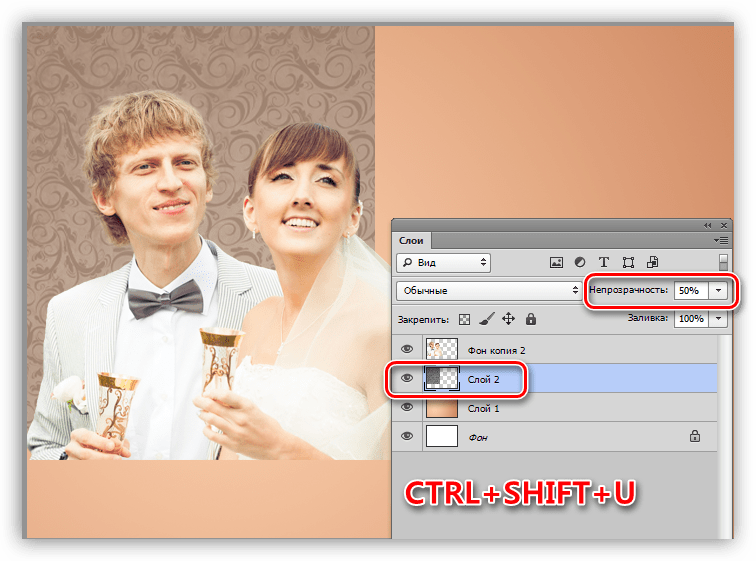
- Створюємо шар-маску для текстури.
Урок: Маски в Фотошопі
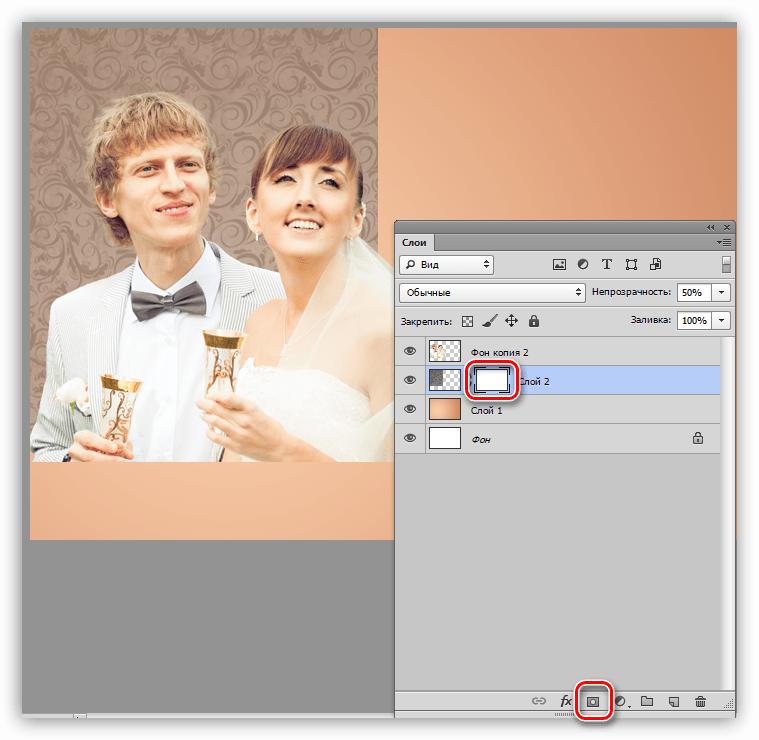
- Беремо пензлик чорного кольору.
Урок: інструмент &171; Кисть & 187; в Фотошопі
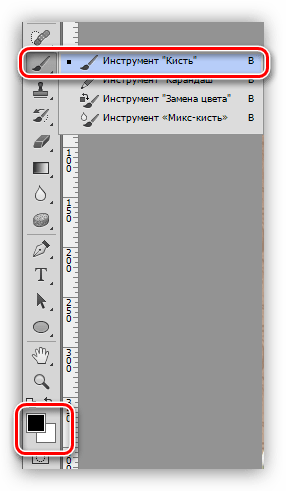
Налаштування такі: форма кругла , жорсткість 0% , непрозорість 30% .
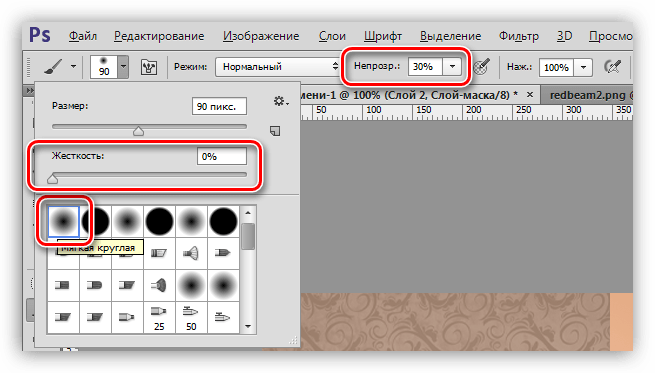
- Налаштованої таким чином пензлем стираємо різку межу між текстурою і фоном. Робота ведеться на масці шару.
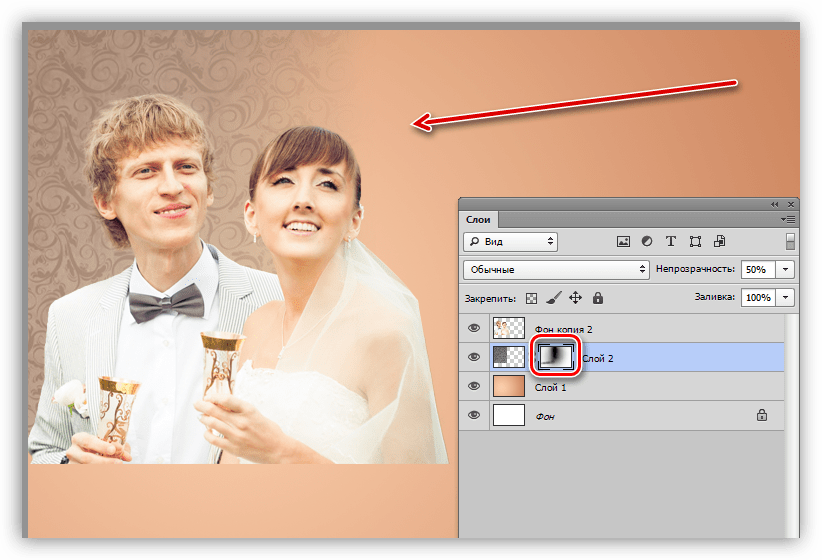
- Таким же чином поміщаємо на полотно текстуру штор. Знову знебарвлюємо і знижуємо непрозорість.
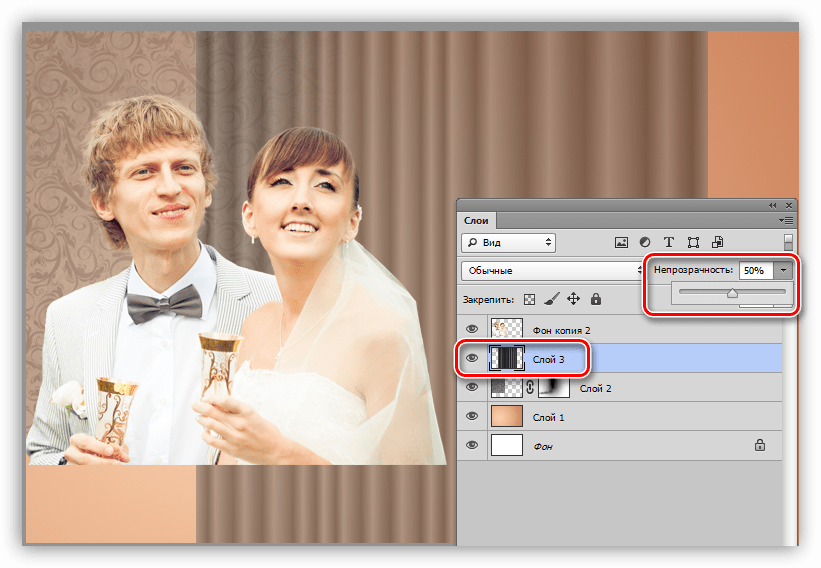
- Штору нам потрібно трохи зігнути. Зробимо це за допомогою фільтра " викривлення»
з блоку
»спотворення"
меню
«фільтр»
.
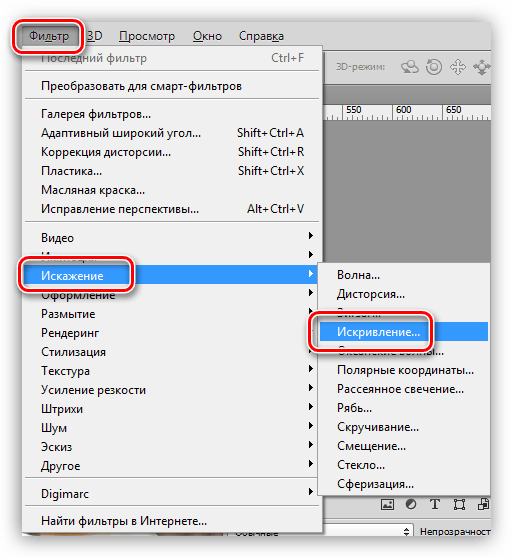
Вигин картинки налаштуємо, як показано на наступному скріншоті.
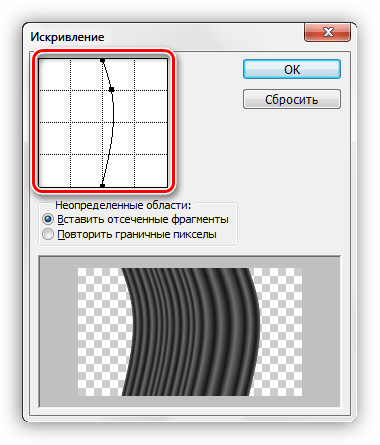
- За допомогою маски стираємо зайве.
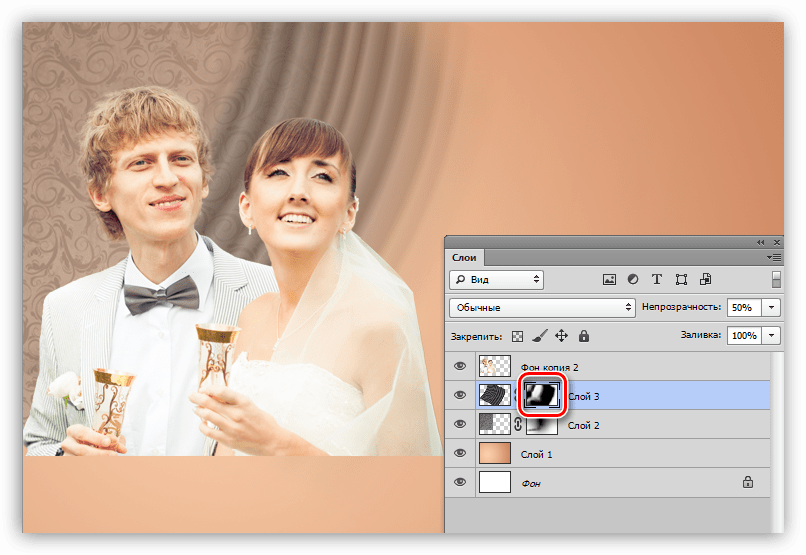
Підрізування елементів
- За допомогою інструменту»овальна область"
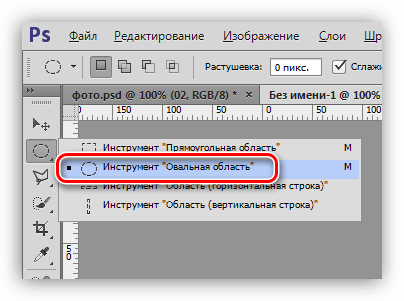
Створюємо виділення навколо молодят.

- Інвертуємо виділену область гарячими клавішами CTRL+SHIFT+I
.
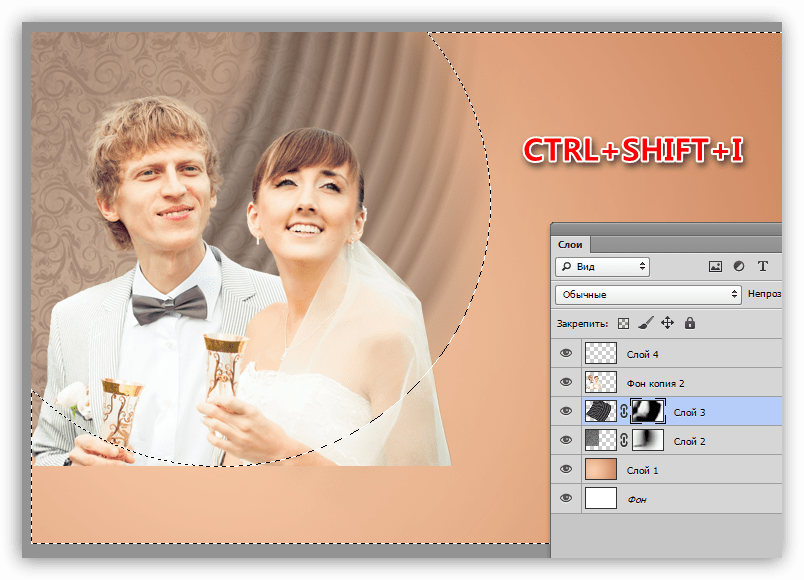
- Переходимо на шар з парою і натискаємо клавішу DELETE
, видаляючи ділянку, що виходить за кордон «маршируючих мурах».
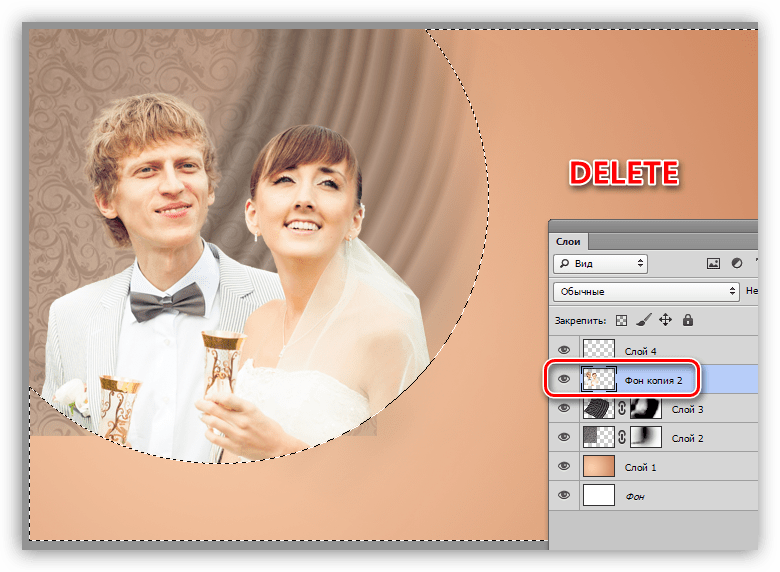
- Ту ж процедуру виробляємо і з шарами з текстурами. Зверніть увагу, що видаляти потрібно контент саме на основному шарі, а не на масці.
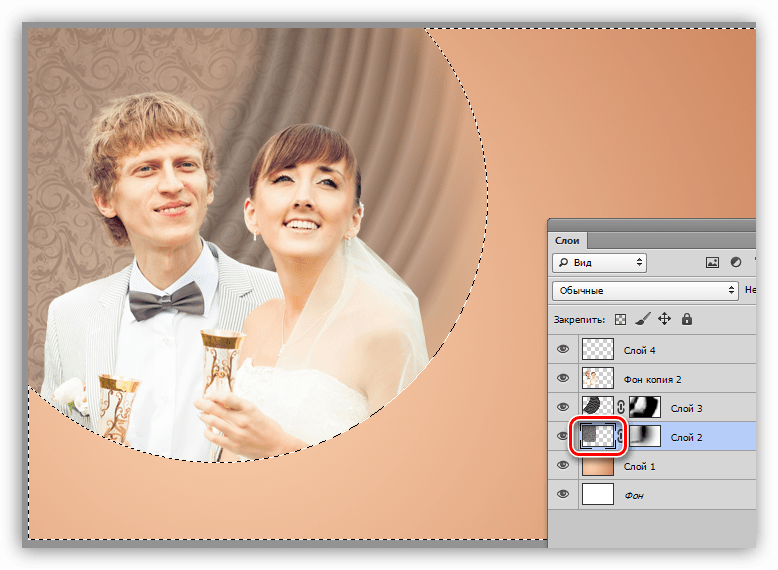
- Створюємо новий порожній шар в самому верху палітри і беремо кисть білого кольору з настройками, які наведеними вище. Пензлем акуратно профарбовуємо кордон виділення, працюючи на деякому віддаленні від останньої.
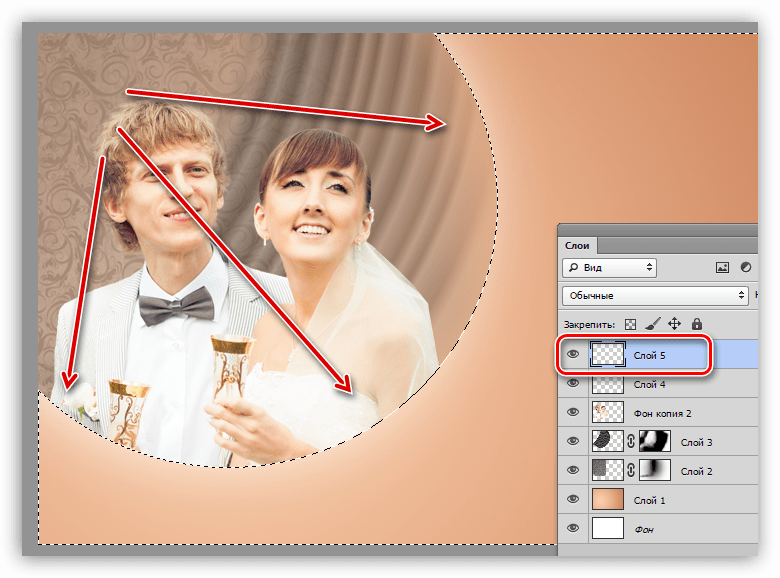
- Виділення нам більше не знадобиться, прибираємо його клавішами CTRL+D
.
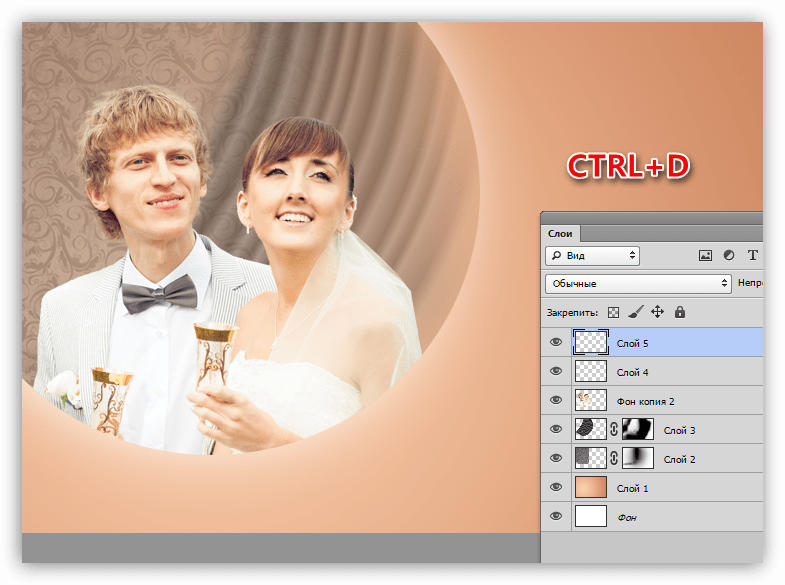
Декорування
- Створюємо новий шар і беремо в руки інструмент «Еліпс»
.
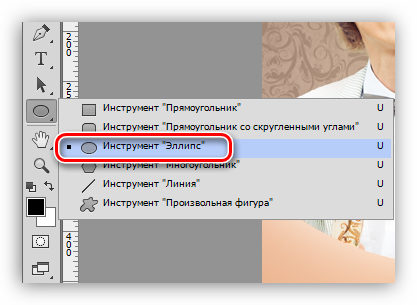
В Налаштуваннях на панелі параметрів вибираємо тип «Контур» .
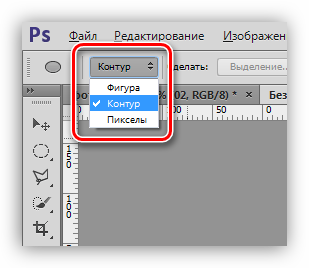
- Малюємо фігуру великого розміру. Орієнтуємося на радіус обрізки, зробленої на попередньому етапі. Абсолютна точність не потрібна, але повинна бути присутня певна гармонія.
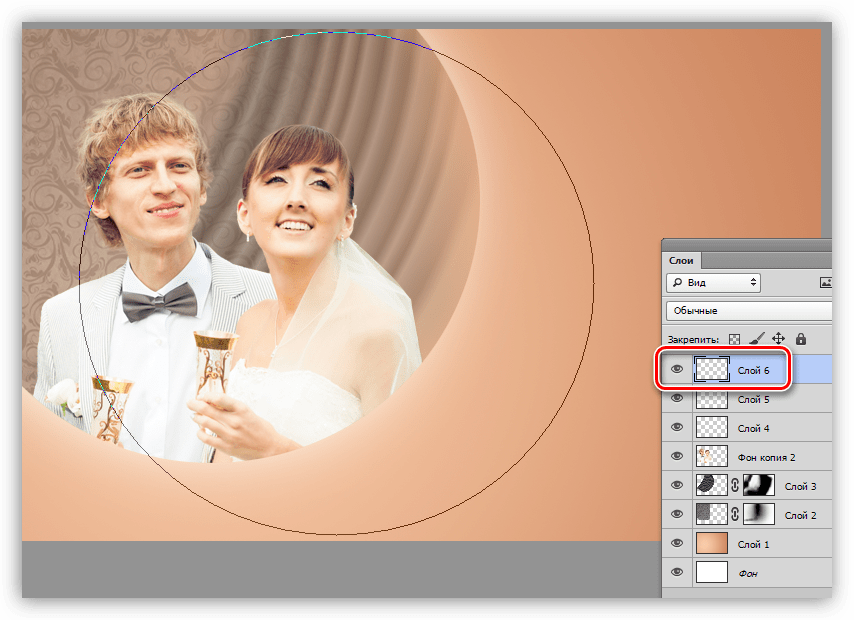
- Активуємо інструмент»Кисть"
і клавішею
F5
відкриваємо настройки. Жорсткість робимо
100%
, повзунок
«інтервали»
пересуваємо вліво до значення
1%
, Розмір (кегль) вибираємо
10-12 пікселів
, ставимо галку навпроти параметра
" Динаміка форми»
.
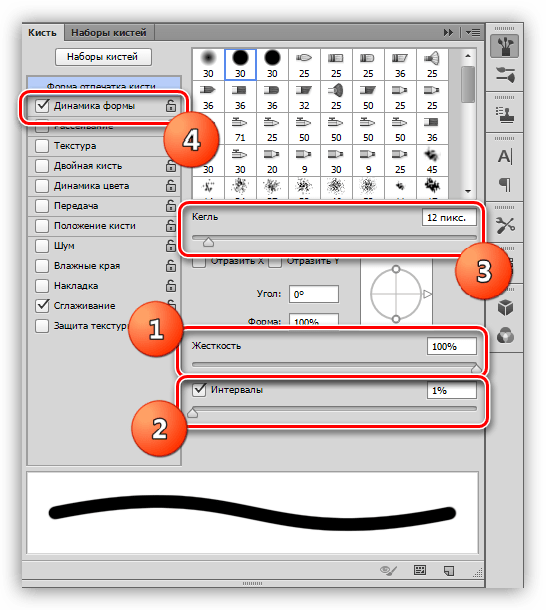
Непрозорість кисті виставляємо в 100% , Колір – Білий.

- Вибираємо інструмент «Перо»
.
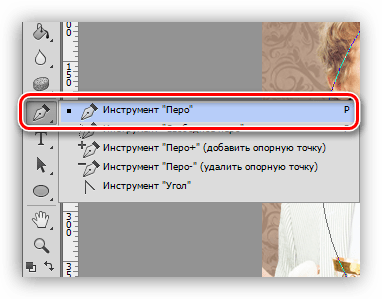
- Натискаємо ПКМ
по контуру (або всередині нього) і тиснемо на пункт
" виконати обведення контуру»
.
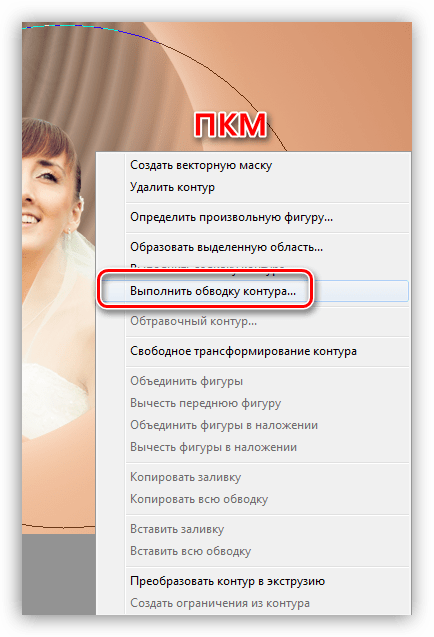
- У вікні налаштування типу обведення вибираємо інструмент»Кисть"
і ставимо галочку навпроти параметра
" імітувати натиск»
.
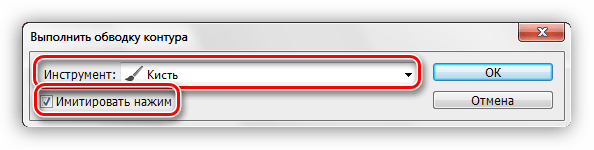
- Після натискання кнопки ОК
отримуємо ось таку фігуру:
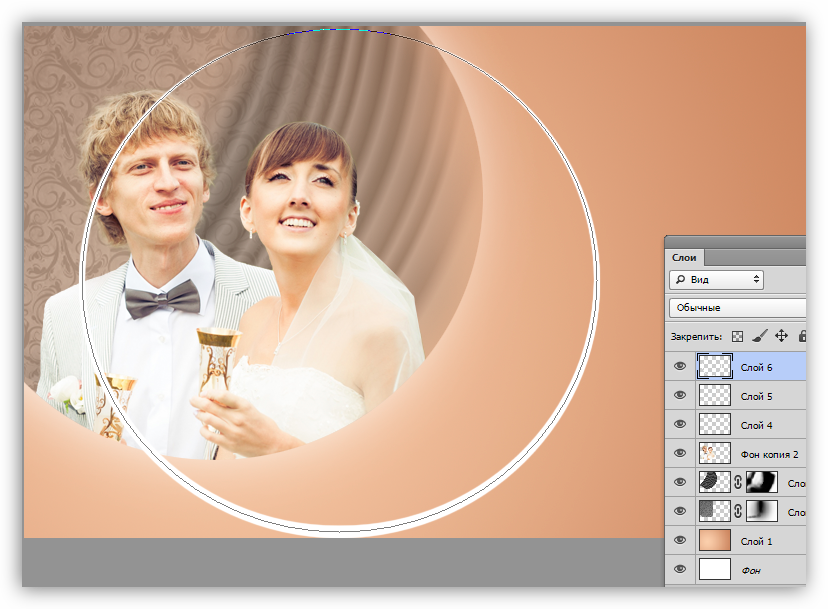
Натискання клавіші ENTER приховає непотрібний більш контур.
- Натискаємо ПКМ
по контуру (або всередині нього) і тиснемо на пункт
" виконати обведення контуру»
.
- За допомогою " вільного трансформування»
поміщаємо елемент на своє місце, зайві ділянки видаляємо за допомогою звичайного гумки.

- Дублюємо шар з дугою ( CTRL+J
) і, подвійним кліком по копії, відкриваємо вікно налаштування стилів. Тут переходимо до пункту
" накладення кольору»
і вибираємо темно-коричневий відтінок. При бажанні можна взяти зразок з фото молодят.
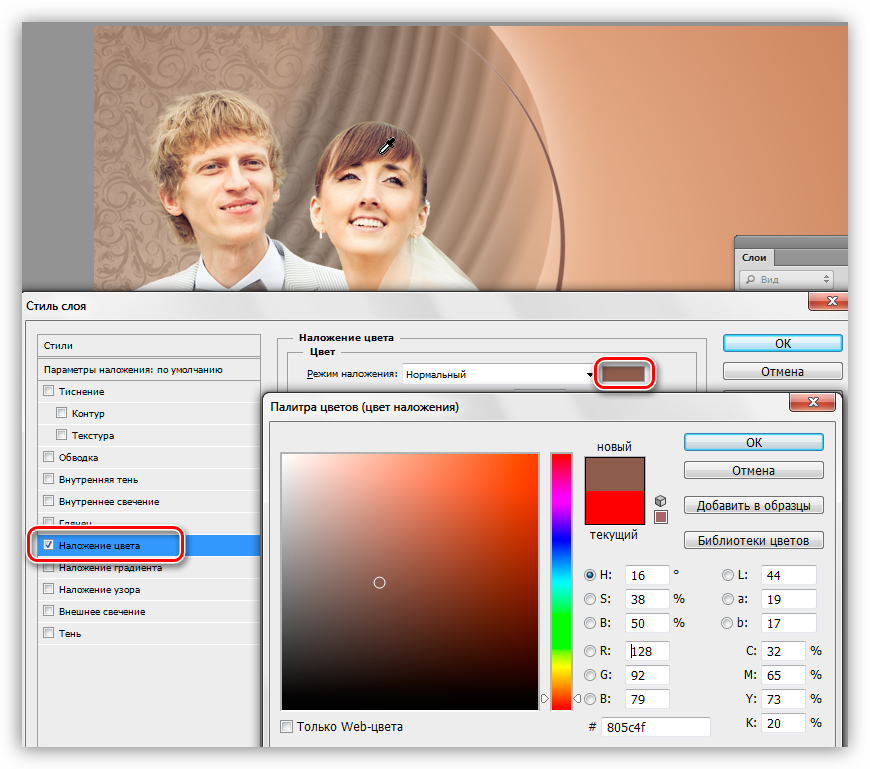
- Застосувавши звичне " вільне перетворення»
, переміщаємо елемент. Дугу можна повертати і масштабувати.
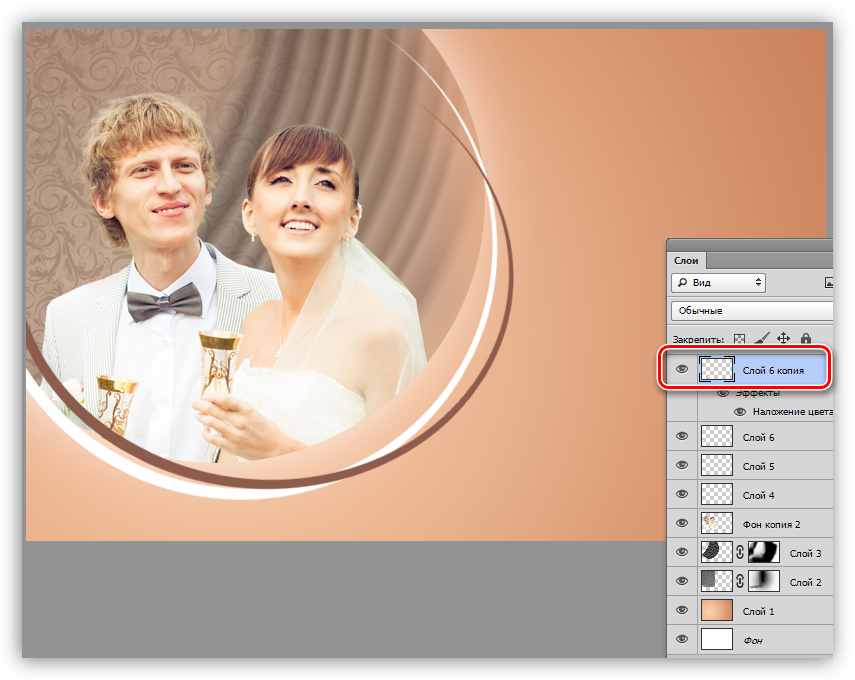
- Намалюємо ще один подібний об'єкт.
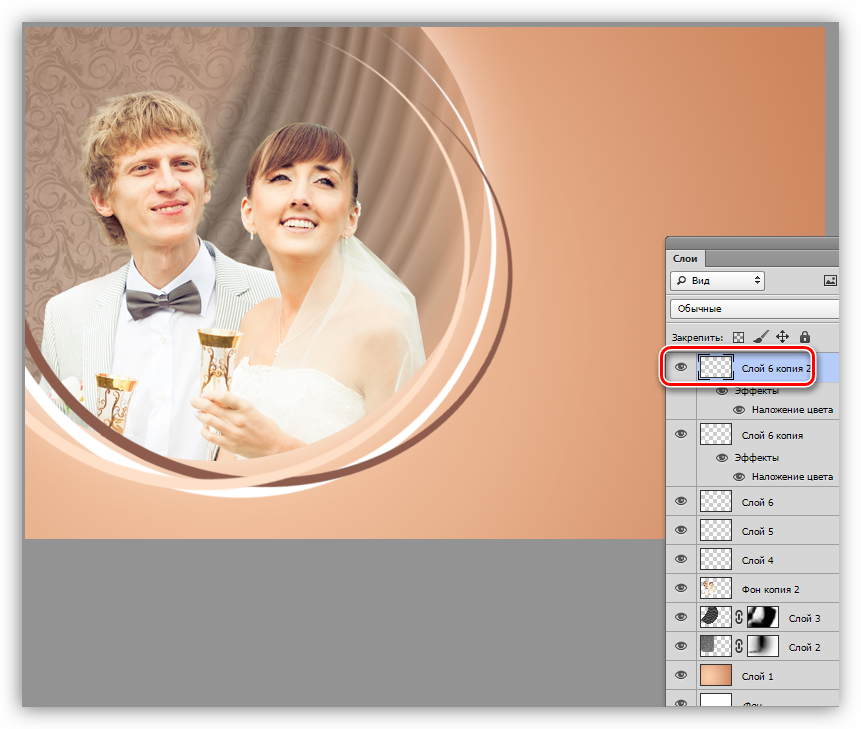
- Продовжуємо декорувати фотографію. Знову беремо інструмент «Еліпс»
і налаштовуємо відображення у вигляді фігури.
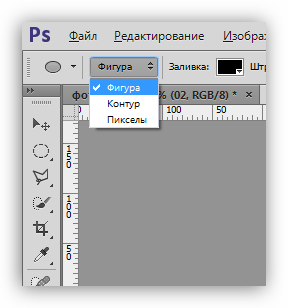
- Зображуємо еліпс досить великого розміру.
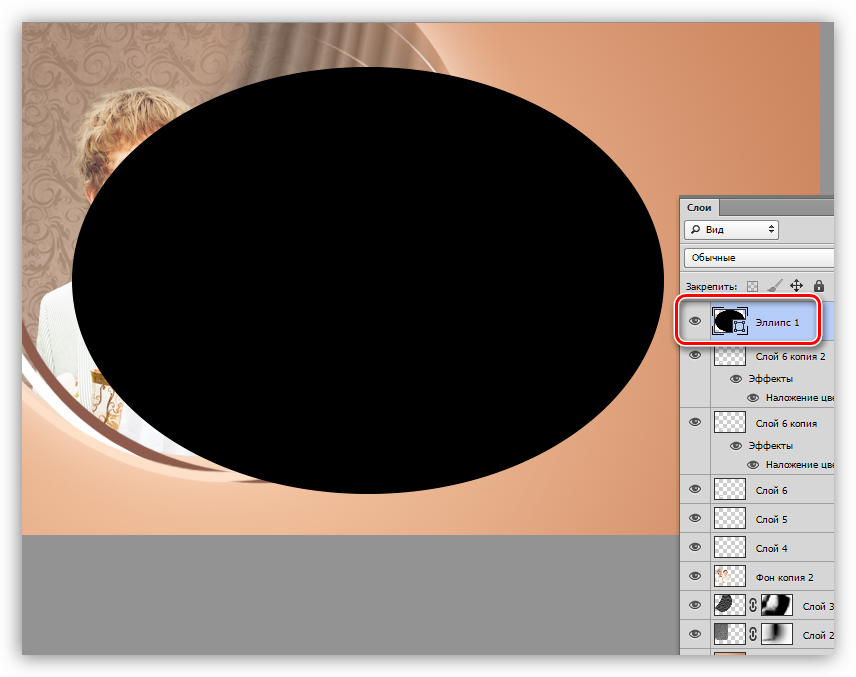
- Двічі натискаємо по мініатюрі шару і вибираємо білу заливку.
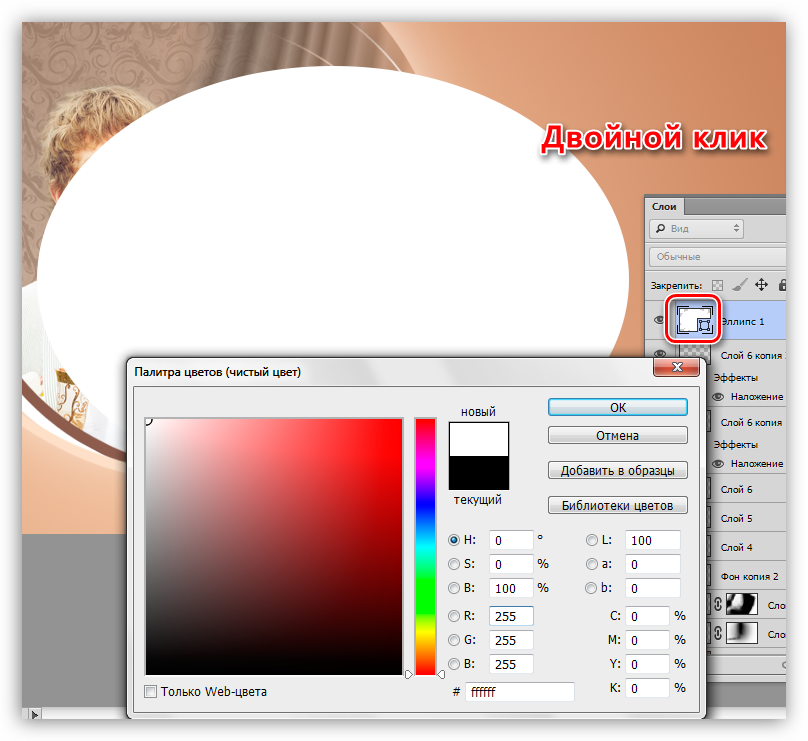
- Знижуємо непрозорість еліпса до 50%
.
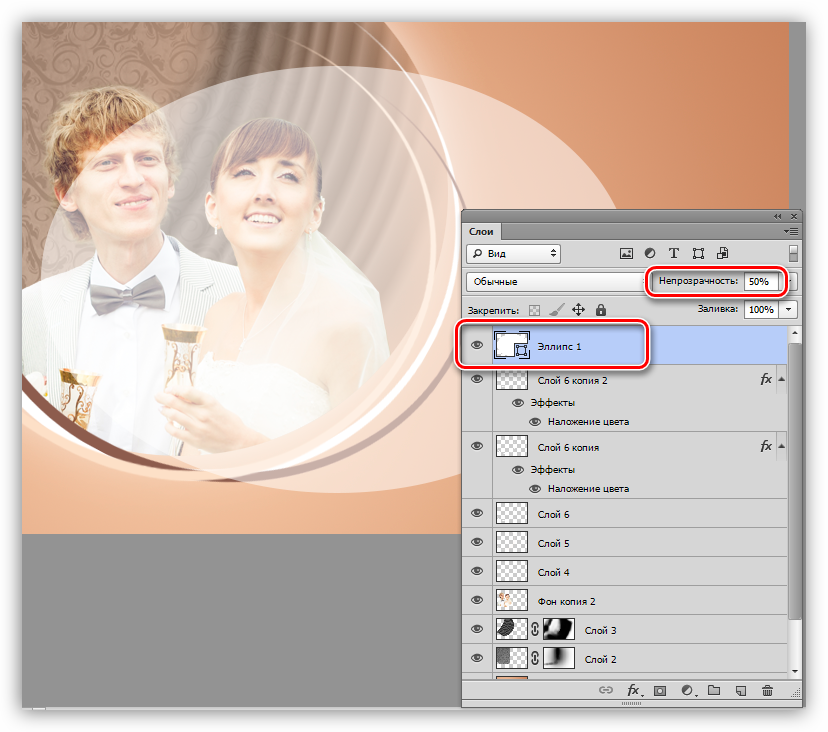
- Дублюємо даний шар ( CTRL+J
), міняємо заливку на світло-коричневий (зразок беремо з фонового градієнта), а потім переміщаємо фігуру, як показано на скріншоті.
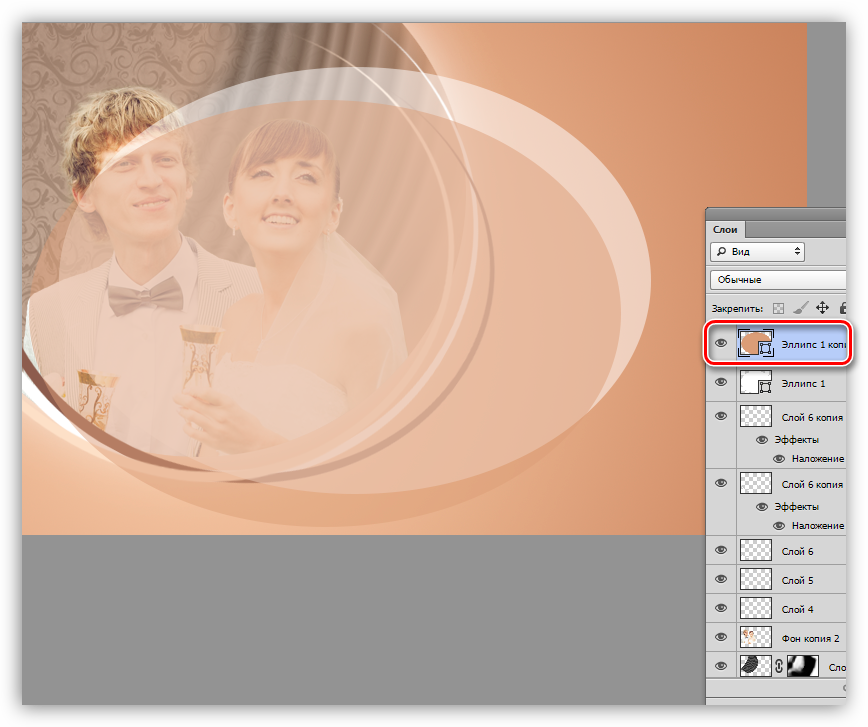
- Знову створюємо копію еліпса, заливаємо трохи більш темним кольором, переміщаємо.
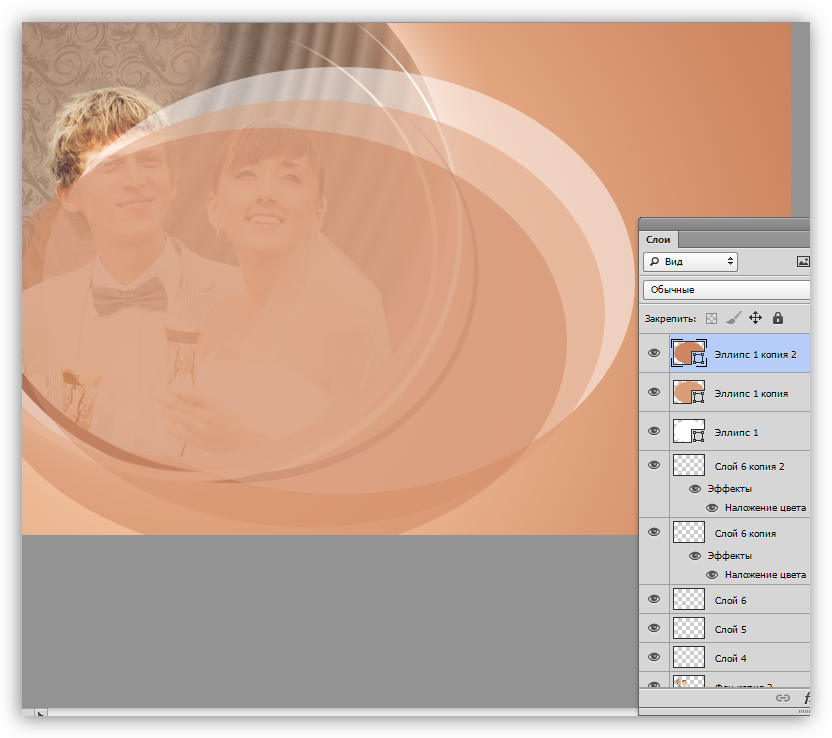
- Переміщаємося на шар з білим еліпсом і створюємо для нього маску.
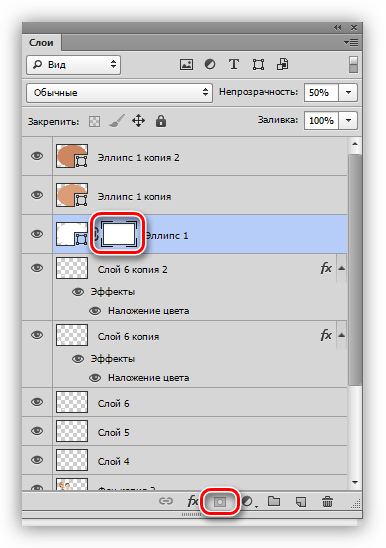
- Залишаючись на масці даного шару, натискаємо по мініатюрі лежачого над ним еліпса з затиснутою клавішею CTRL
, створюючи виділену область відповідної форми.
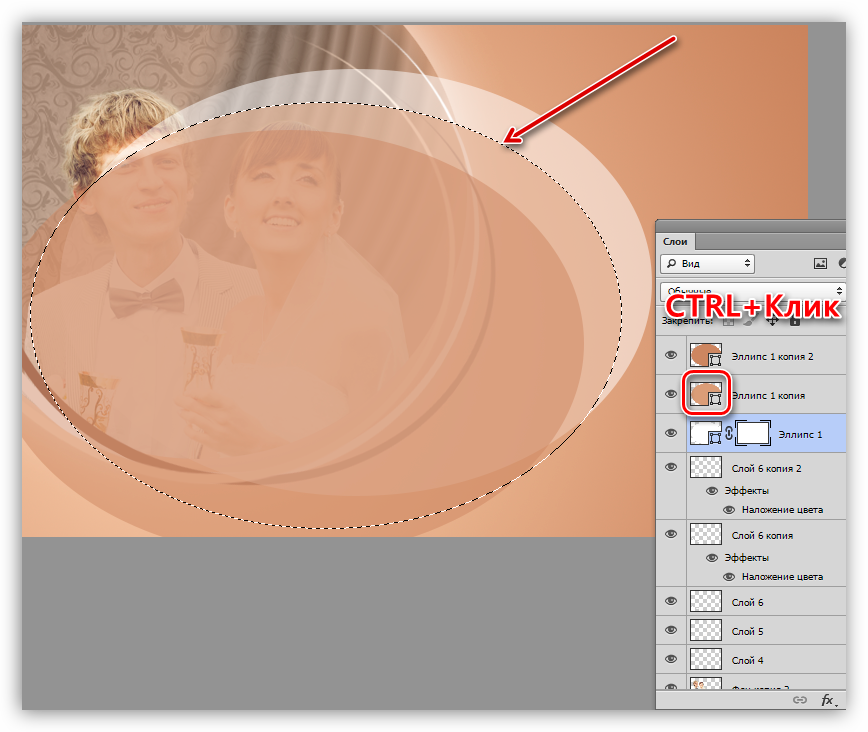
- Беремо кисть чорного кольору і зафарбовує все виділення. В даному випадку має сенс збільшити непрозорість кисті до 100%
. По закінченню прибираємо "марширують мурах" клавішами
CTRL+D
.
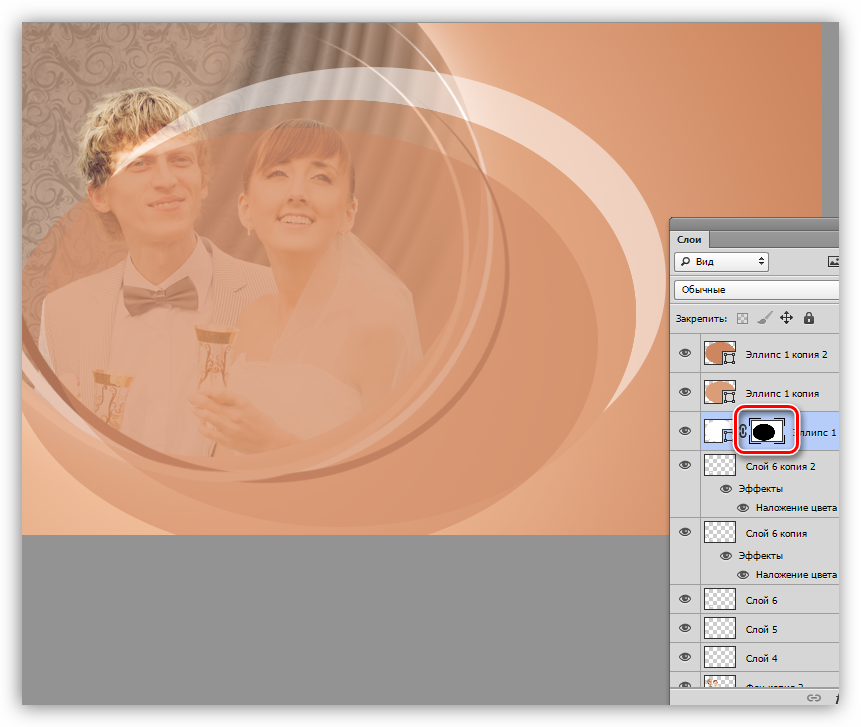
- Переходимо на наступний шар з еліпсом і повторюємо дії.
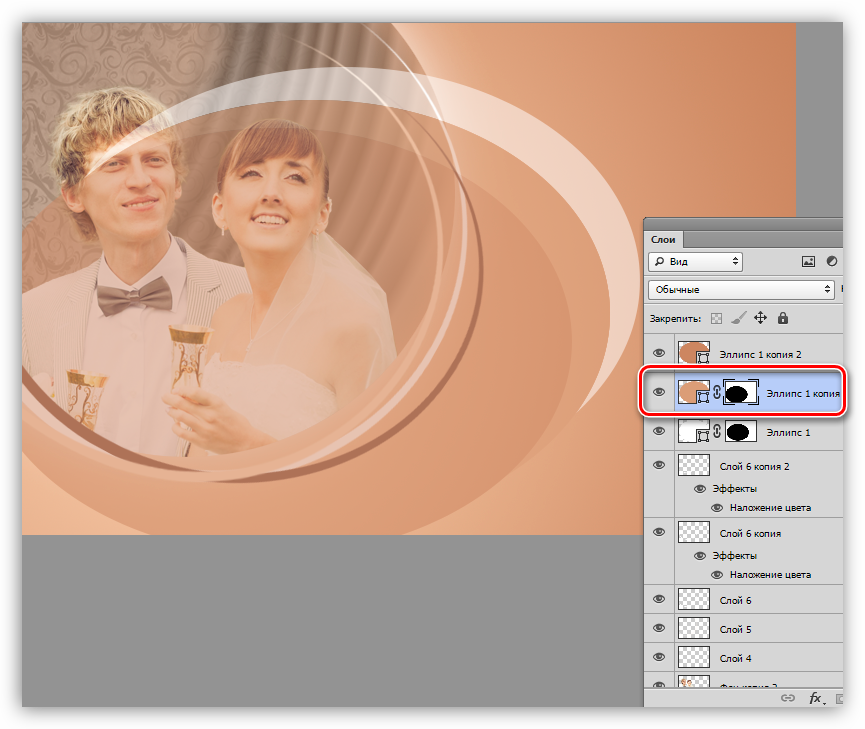
- Для видалення непотрібного ділянки третього елемента створимо допоміжну фігуру, яку після використання видалимо.
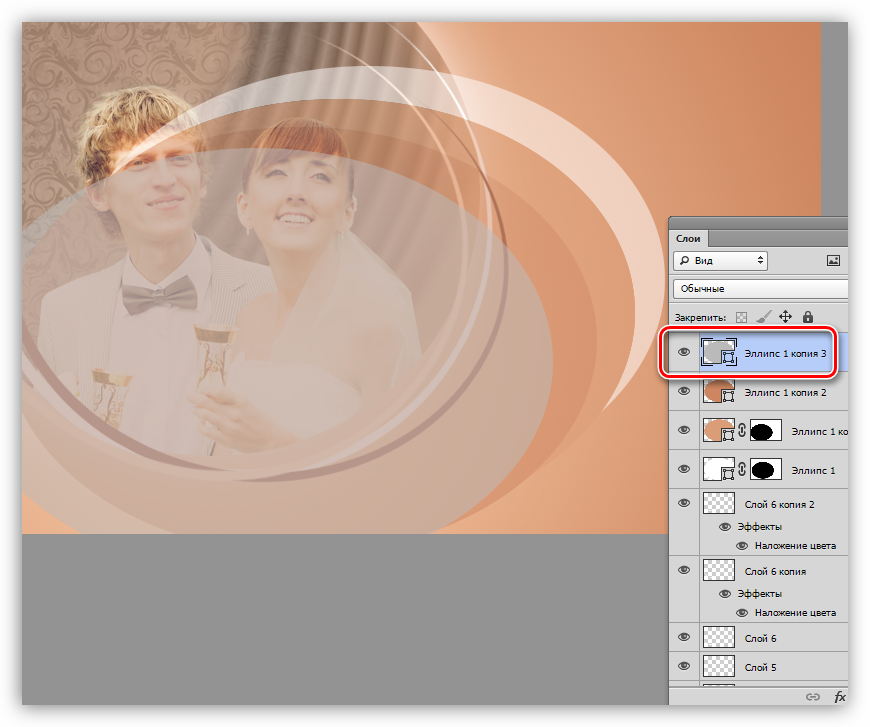
- Процедура та ж: створення маски, виділення, зафарбовування чорним кольором.
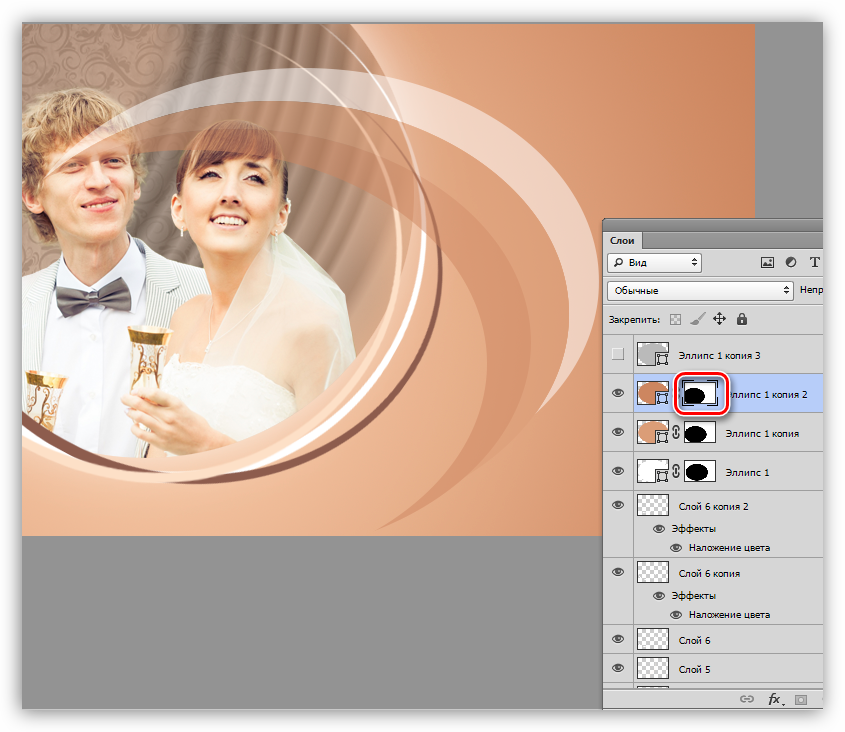
- Виділяємо всі три шари з еліпсами за допомогою клавіші CTRL
і поміщаємо їх в групу (
CTRL+G
).

- Виділяємо групу (шар з папкою) і за допомогою " вільного трансформування»
поміщаємо створений елемент декору в правий нижній кут. Пам'ятайте, що об'єкт можна трансформувати і обертати.

- Створюємо маску для групи.
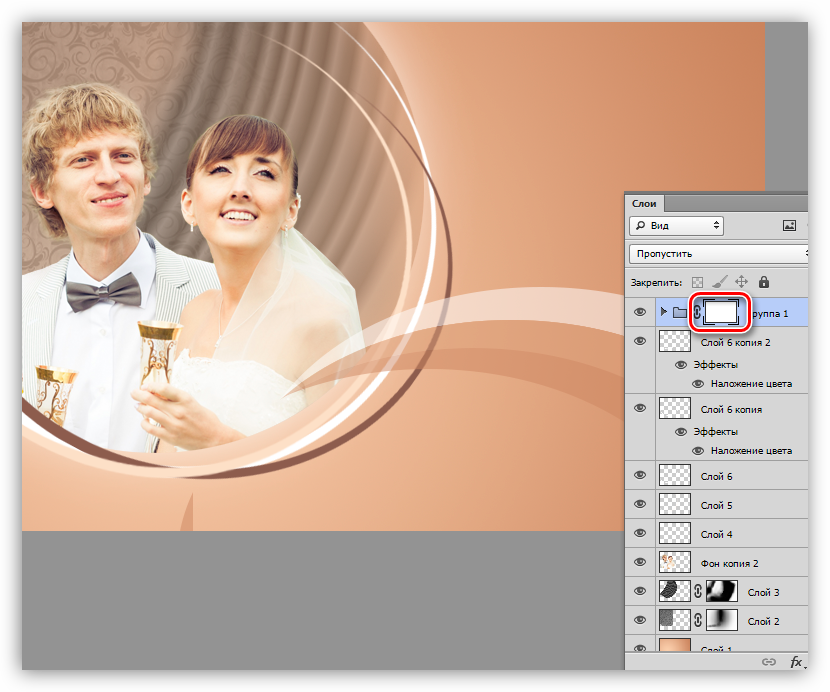
- Клацаємо по мініатюрі шару з текстурою штор з затиснутою клавішею CTRL
. Після появи виділення беремо кисть і зафарбовує його чорним кольором. Потім знімаємо виділення і видаляємо інші ділянки, які нам заважають.

- Поміщаємо групу під шари з дугами і відкриваємо її. Нам потрібно взяти текстуру з візерунком, застосованим раніше, і помістити її над другим еліпсом. Візерунок необхідно знебарвити і знизити непрозорість до 50%
.
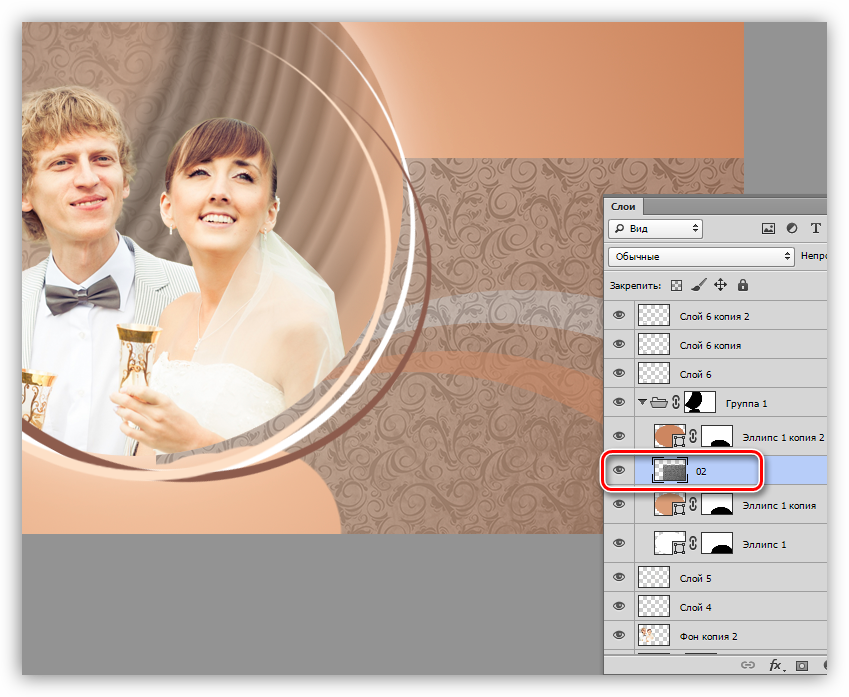
- Затискаємо клавішу ALT
і натискаємо по межі шарів з візерунком і з еліпсом. Цією дією ми створимо відсічну маску, і текстура відображатиметься лише на шарі, розташованому нижче.
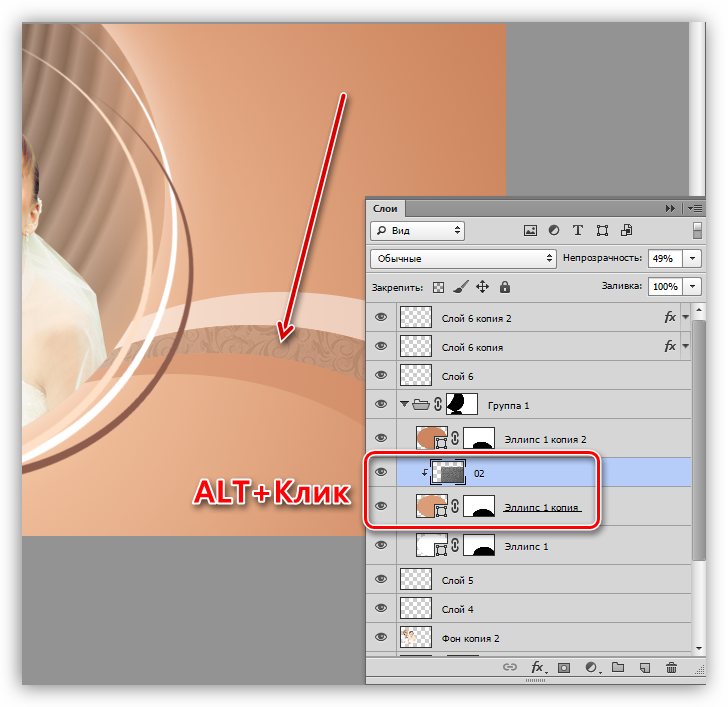
Створення тексту
Для написання тексту був обраний шрифт під назвою " Катерина Велика» .
Урок: створюємо і редагуємо текст в Фотошопі
- Переміщаємося на самий верхній шар в палітрі і вибираємо інструмент «горизонтальний текст»
.
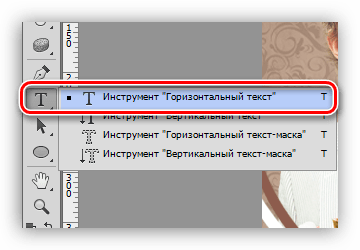
- Кегль шрифту вибираємо, керуючись розмірами документа, колір повинен бути трохи темніше коричневої дуги декору.
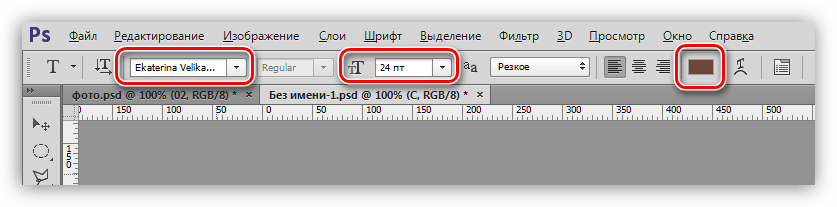
- Створюємо напис.

Тонування та віньєтка
- Створюємо дублікат всіх шарів в палітрі за допомогою поєднання клавіш CTRL+ALT+SHIFT+E
.

- Переходимо до меню»зображення"
і відкриваємо блок
«корекція»
. Тут нас цікавить опція
" колірний тон / насиченість»
.
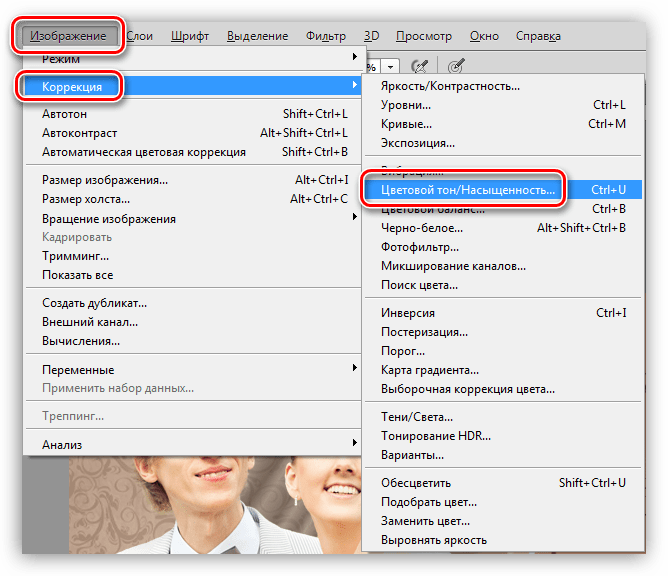
Повзунок " колірний тон» рухаємо вправо до значення +5 , а насиченість знижуємо до -10 .
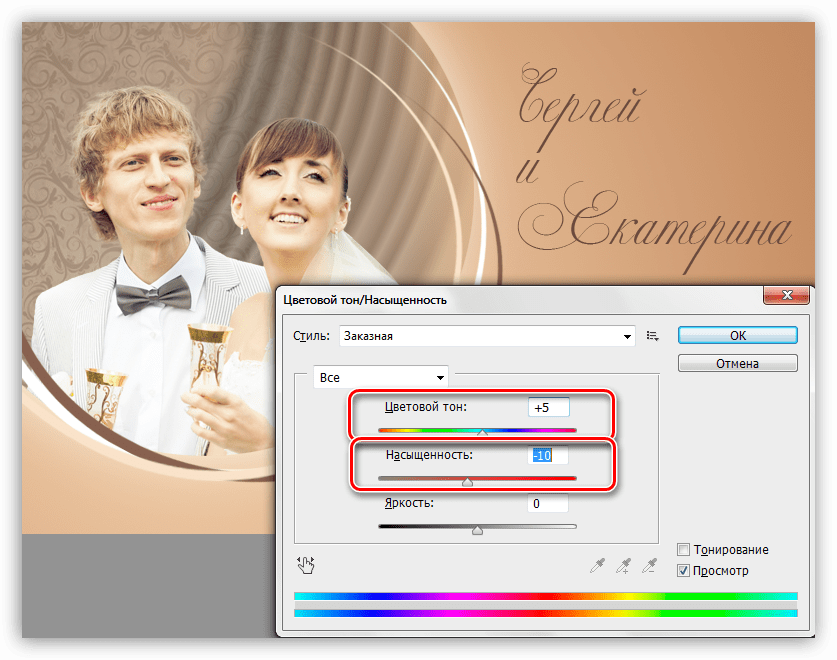
- У цьому ж меню вибираємо інструмент «криві»
.
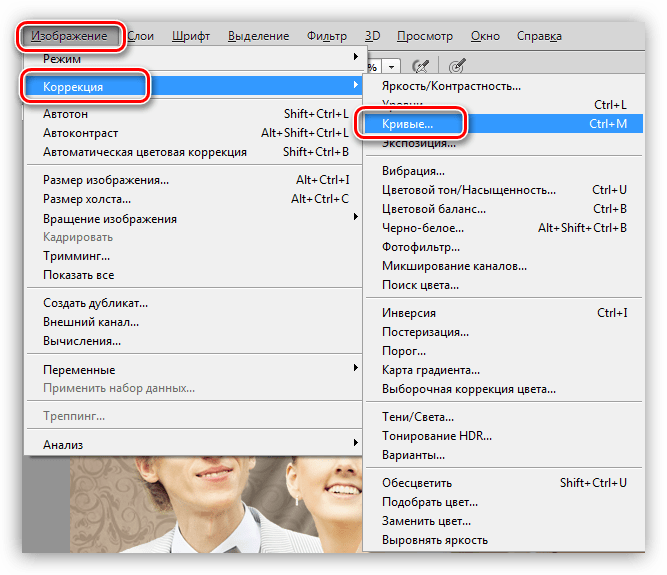
Зрушуємо повзунки до центру, посилюючи контраст картинки.
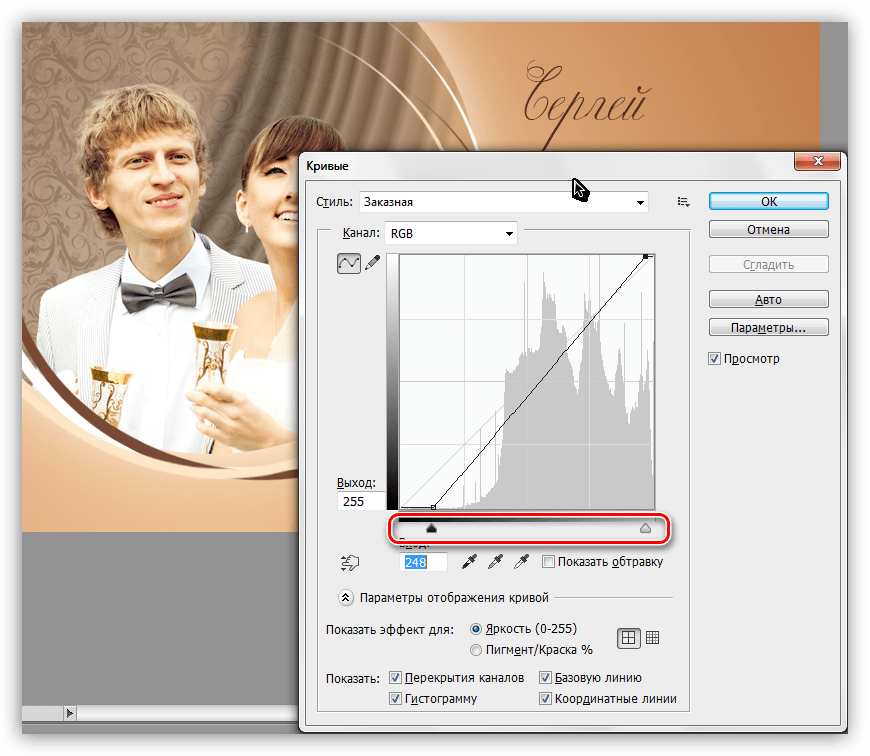
- Останнім кроком буде створення віньєтки. Найпростішим і швидким способом є використання фільтра " корекція дисторсии»
.
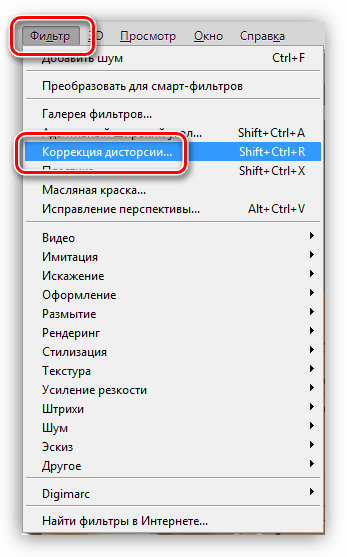
У вікні налаштувань фільтра переходимо на вкладку " замовна» і шляхом регулювання відповідного повзунка затемнюємо краю фотографії.
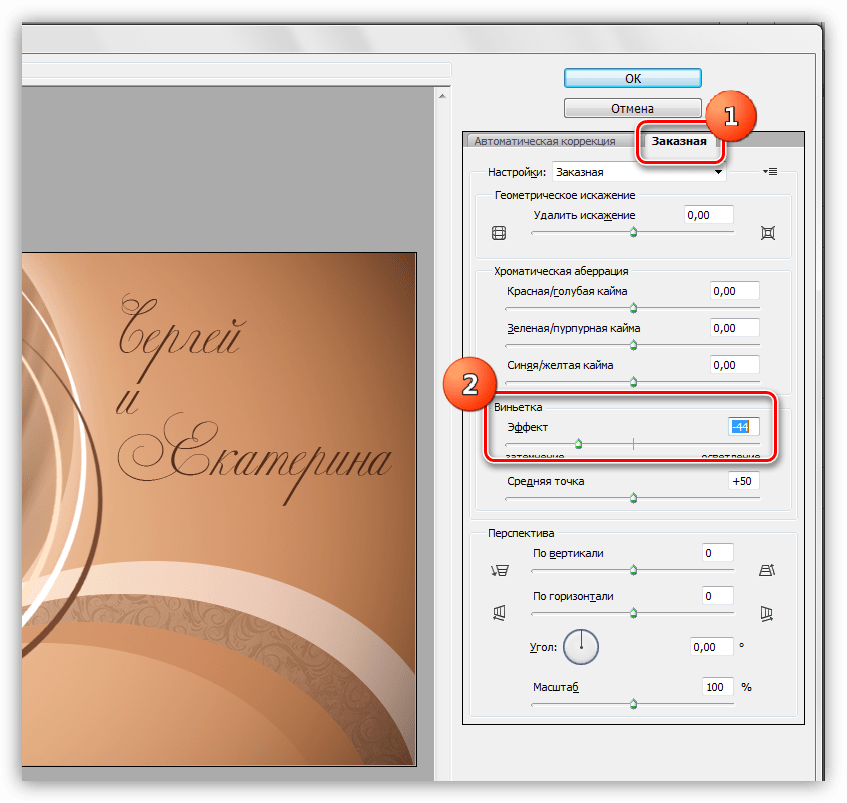
На цьому прикраса весільної фотографії в Фотошопі можна вважати завершеним. Результат роботи такий:

Як бачите, будь-яке фото можна зробити вельми привабливим і неповторним, все залежить від вашої фантазії і навичок роботи в редакторі.